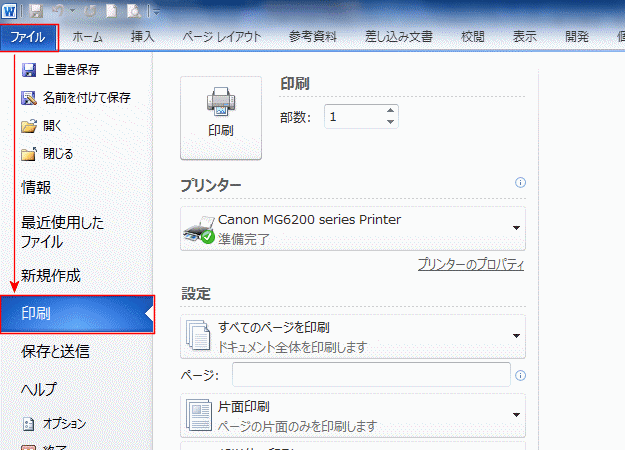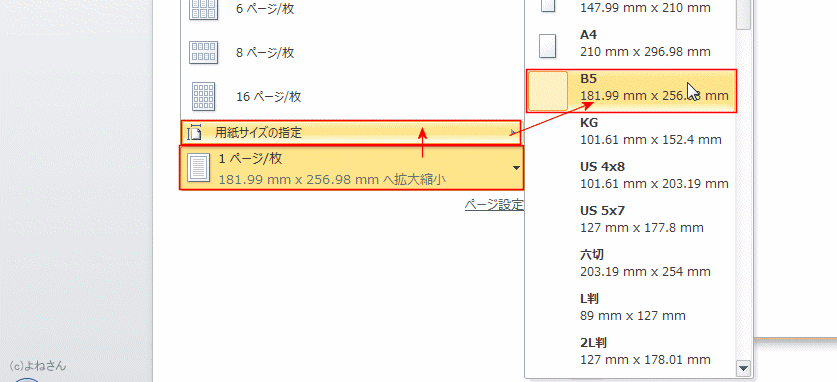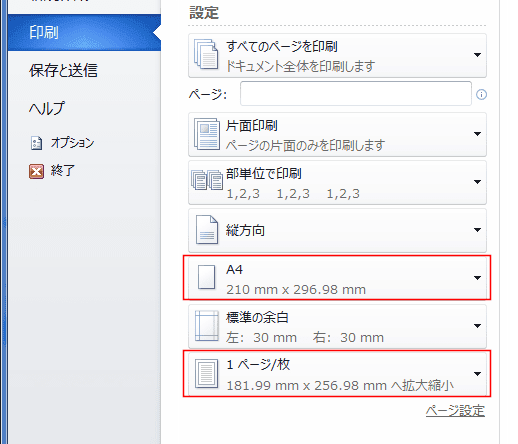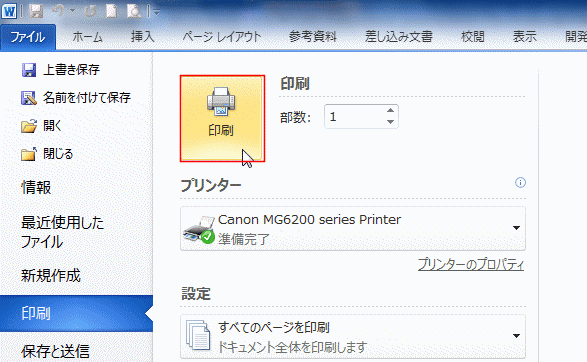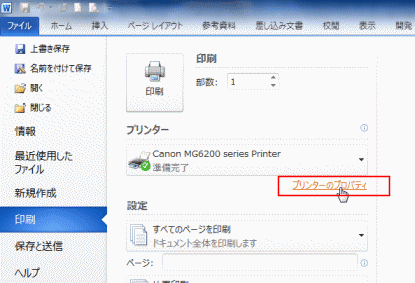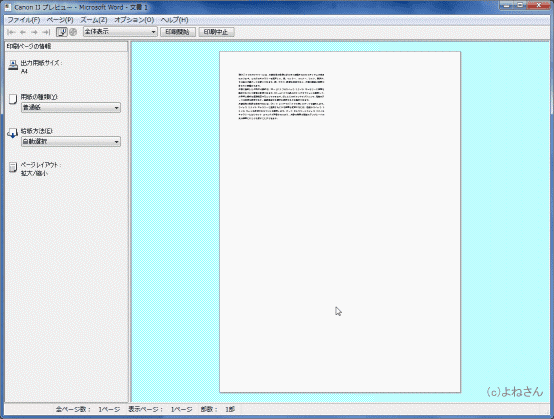-
よねさんのExcelとWordの使い方 »
-
ワード2010基本講座 »
-
印刷 »
-
拡大印刷/縮小印刷
- A4で作成した文書をB5で印刷する例です。(縮小印刷の例です)
- 文書の用紙サイズはA4で作成しています。
- [ファイル]タブをクリックして[印刷]を選択すると、用紙サイズを確認できます。

- [ファイル]タブをクリックして[印刷]を選択します。
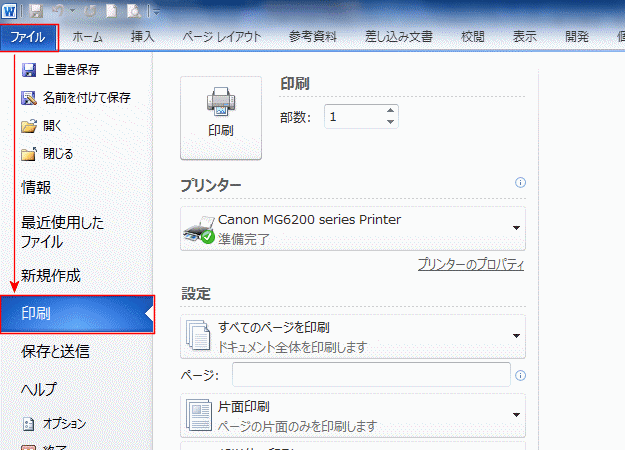
- [1ページ/枚]→[用紙サイズの指定]→[B5]を選択します。
- B5は印刷する用紙サイズです。文書の用紙サイズの設定はA4ですので、B5印刷すると縮小印刷になります。
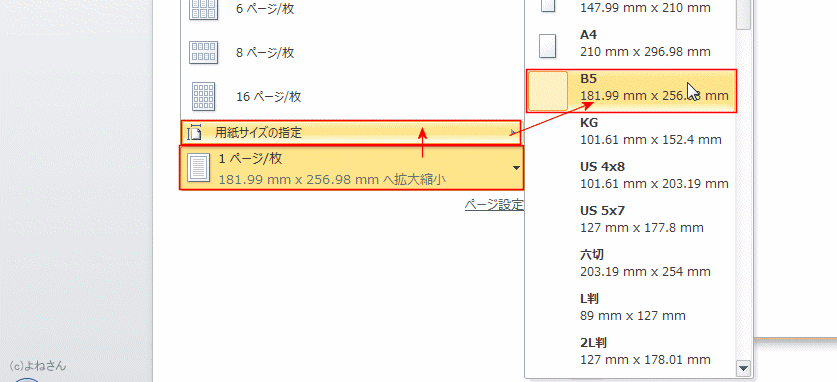
- 設定画面は下図のようになります。
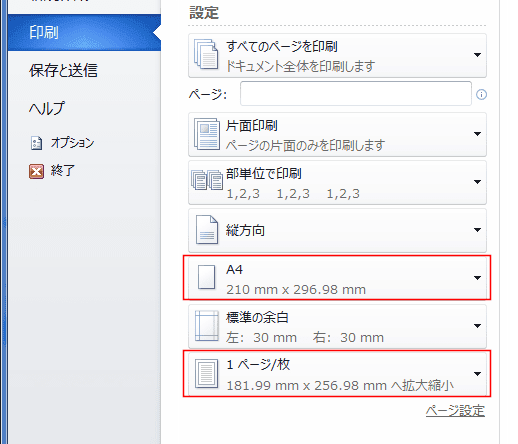
- [印刷]ボタンをクリックして印刷します。
B5サイズで印刷されます(縮小印刷)。
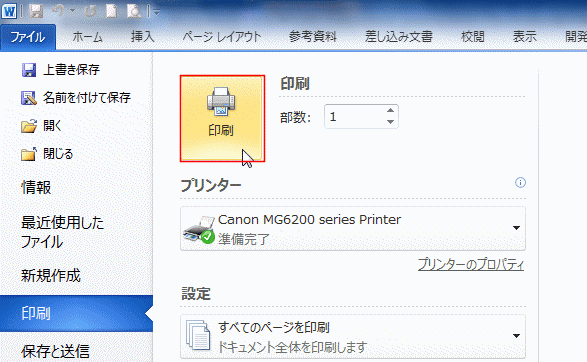
- Wordの機能ではできませんので、印刷するプリンターの機能を利用します。
- ここではCanon MG6200シリーズのプリンターを使っている例です。
- [ファイル]タブをクリックして[印刷]を選択します。
[プリンターのプロパティ]をクリックします。
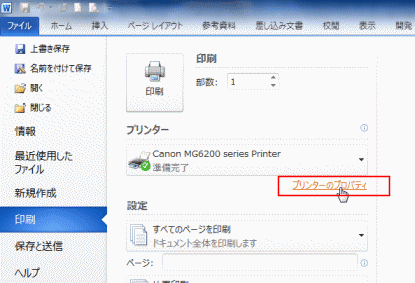
- プリンタドライバのダイアログボックスが表示されます。
- [ページ設定]タブを選択します。
- ページレイアウトの[拡大/縮小]を選択します。
- 拡大縮小率を設定します。
- [OK]ボタンをクリックします。

- [印刷]ボタンをクリックして印刷します。
設定した拡大縮小率で印刷されます。
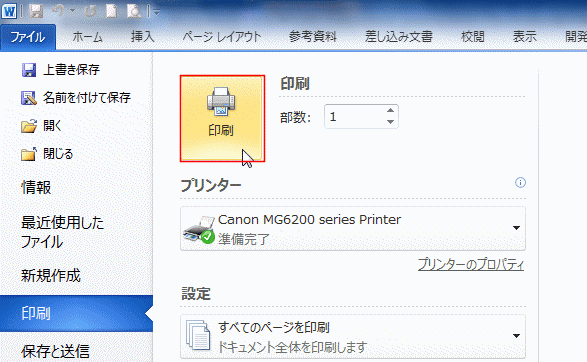
- プリンタドライバの印刷プレビュー画面です。
A4用紙に拡大縮小率(50%)で縮小印刷されるのがわかります。
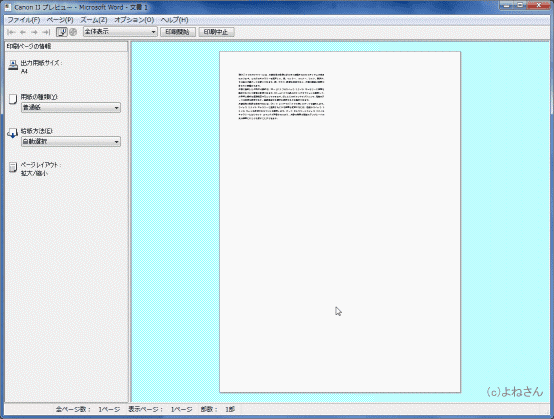
スポンサードリンク
よねさんのExcelとWordの使い方|ワード2010基本講座:目次|印刷|拡大印刷/縮小印刷